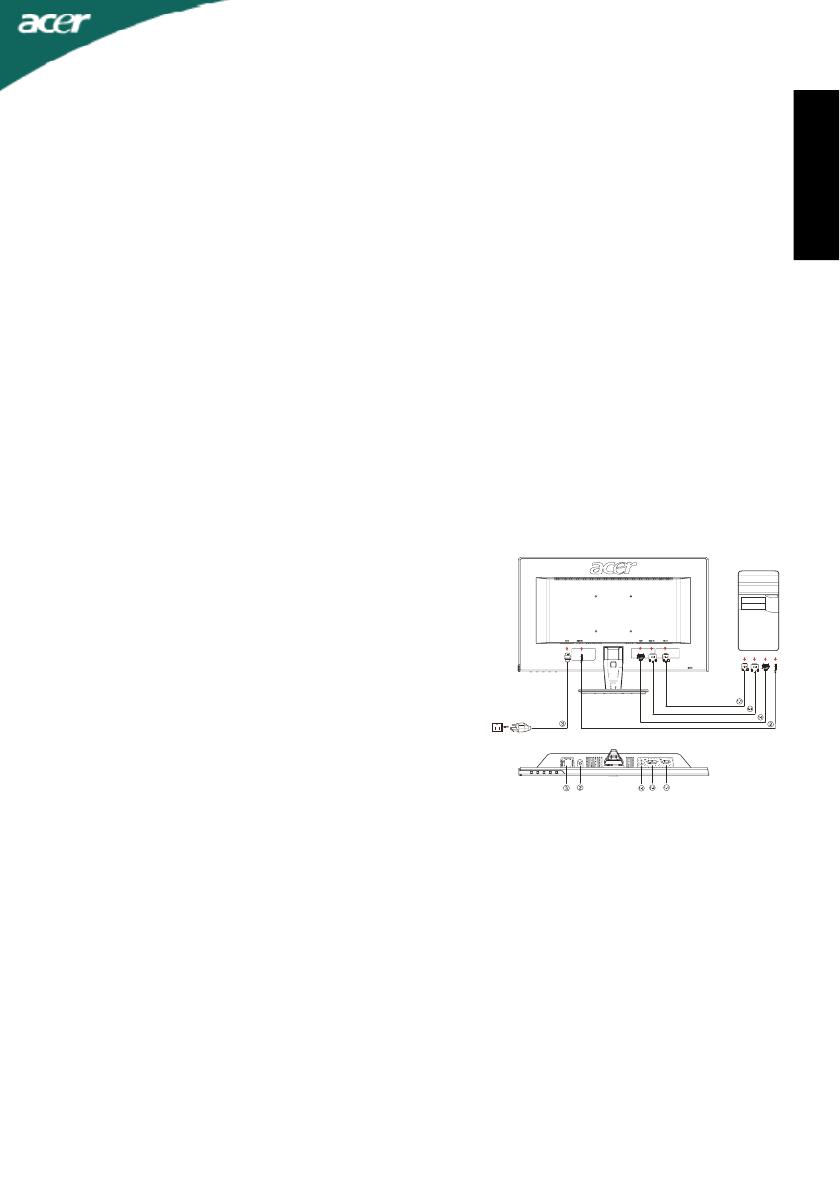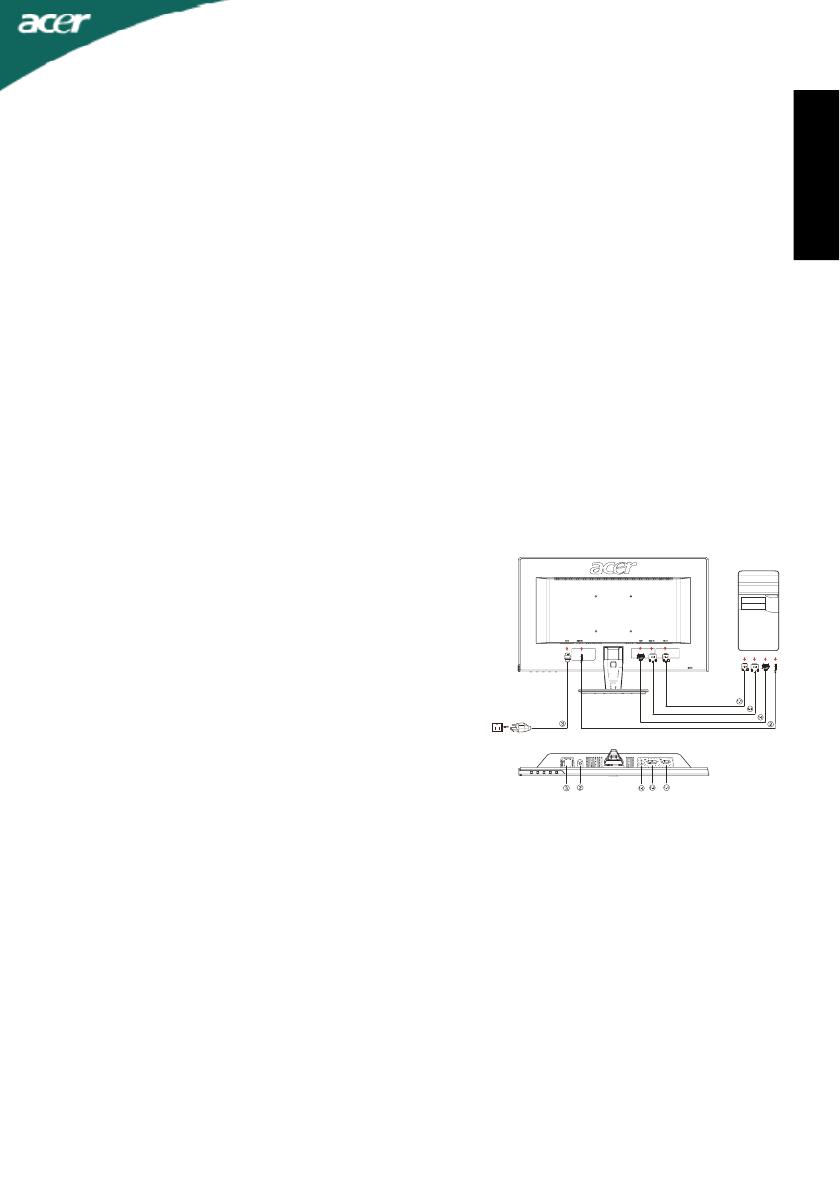
LCD monitor – průvodce rychlým nastavením
Česky
Bezpečnostní pokyny
Při zapojování a používání monitoru dodržujte následující bezpečnostní pravidla
• Ujistěte se, že je váš monitor elektricky uzpůsoben k fungování se střídavým proudem dostupným
ve vaši lokalitě.
• Umístěte monitor poblíž snadno přístupné elektrické zásuvky.
• Uložte monitor na pevný povrch a pečlivě s ním zacházejte. Upuštěním, ostrým úderem, nebo
dotykem ostrého či drsného nástroje muže být obrazovka poškozena.
• Dejte monitor na místo s nízkou vlhkostí a co nejmenším množstvím prachu.
• Nikdy monitor nepoužívejte, je-Ii elektrický kabel poškozený. Nenechávejte na kabelu nic položeného
a uchovávejte jej tam, kde pres něj nebudou procházet lidé.
• Nevkládejte nic kovového do otvoru monitoru. Nastalo by tím riziko elektrického úderu.
• Pro vyhnutí se elektrickému úderu se nikdy nedotýkejte vnitřku monitoru. Skříň monitoru by mel
otevírat pouze kvalifikovaný technik.
• Při odpojování monitoru od elektrické zásuvky se ujistěte, že držíte konektor, nikoliv kabel.
• Otvory ve skříni monitoru jsou zhotoveny z důvodu větrání. Tyto otvory by neměly být ničím
ucpané ani přikryté, aby se tak předešlo přehřátí. Vyhnete se také používání monitoru na posteli,
pohovce, koberci nebo jiném měkkém povrchu. Mohlo by dojít k ucpání ventilačních otvoru ve
spodní části skříně monitoru. Položíte-Ii monitor do knihovnicky nebo jiného uzavřeného prostoru,
zajistěte odpovídající odvětrání.
• Nevystavujte monitor dešti a neužívejte jej poblíž vody. Pokud se monitor náhodou zamokří, odpojte
jej a kontaktujte okamžitě autorizovaného prodejce. Je-Ii třeba, můžete zevnějšek monitoru vyčistit
navlhčenou utěrkou, ale nejprve se ujistěte, že je monitor odpojený.
• Pokud váš monitor nefunguje normálně - zejména vycházejí-Ii z něj neobvyklé zvuky nebo zápach -
okamžitě jej odpojte a kontaktujte autorizovaného prodejce či servisní středisko.
Propojte váš monitor s počítačem
1.1-1Připojit Video Kabel
a.Ujistěte se, že oba,monitor a počítač, jsou vypnuty.
b.Připojte video kabel do počítače.
1-2Připojit DVI Kabel(jen pro Model se Dvěma Vstupy)
a.Ujistěte se, že oba,monitor a počítač, jsou vypnuty.
b.Připojte jeden konec 24-kolíkového DVI kabelu do zadní
strany monitoru a připojte druhý konec do vstupu počítače.
1-3 HDMI kabel (pouze model se vstupem HDMI)
a.Ujistěte se, že oba,monitor a počítač, jsou vypnuty.
b.připoj kabel HDMI k počítači.
2. Připojte audio kabel (Jen model s audio vstupem) (volitelné).
3.Připojení síťového kabelu
Připojte síťový kabel do monitoru, pak do řádně uzemněné
zdířky střídavého proudu.
4.Zapínání Monitoru a Počítače
Nejprve zapnout monitor, pak počítač.
Tento sled je velmi důležitý.
5.Pokud monitor ještě řádně nefunguje, prosím, použijte sekci
řešení problémů pro zjištění závady.
Tipy při řešení problému
Bez proudu - Indikátor napájení monitoru nesvítí.
Ujistěte se, že je elektrický kabel monitoru úplně zasunutý do napájecího portu a elektrické zásuvky.
Otestujte zásuvku zapojením funkčního elektrického zařízení, jako je třeba lampa.
Zkuste s monitorem jiný elektrický kabel. K uskutečnění testu vám poslouží třeba elektrický kabel počítače.
Žádný obraz - Indikátor napájení monitoru svítí, ale na obrazovce není nic
vykreslené.
Postarejte se, aby byl video konektor správně zapojený do počítače.
Postarejte se, aby byl počítač zapnutý a správně fungoval.
Vypnete monitor a zkontrolujte jednotlivé piny video kabelu. Ujistěte se, že nejsou žádné piny ohnuté.
Podrobnosti k provozu
Obratle se prosím na uživatelskou příručku na CD-ROM přibalenému k tomuto monitoru.
Připojte